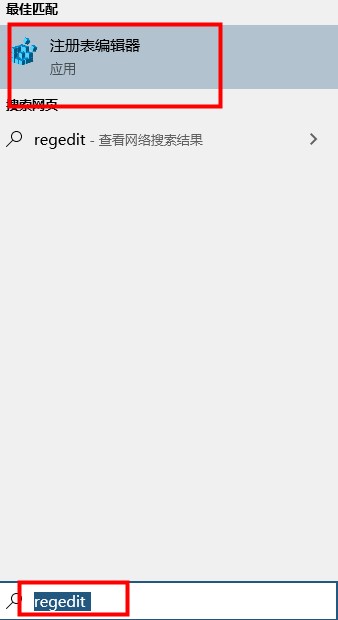当您运行另一个品牌的打印机或扫描仪扫描文档时,它会告诉您一个错误。需要WIA驱动,所以不能扫描。在某些情况下,您可以正常打印,但不能扫描。甚至,
在“设备和打印机设置”中找不到正常工作的打印机或扫描仪。
扫描仪的WIA驱动程序是什么?
Wounded in action is the abbreviation of Windows image acquisition, which is a proprietary Microsoft driver model. For the scanner,
它主要提供图像采集服务。
修复扫描仪的四种方法要求WIA驱动程序使用此设备错误。
那么如何解决需要WIA驱动来使用设备,并从安装光盘或厂商网站安装的问题呢?可以遵循以下四种解决方案。
解决方案1:重新启动Windows图像获取(WIA)服务。
如果您想使用打印机或扫描仪扫描文档,您需要确保WIA正常工作。WIA服务为扫描仪和照相机提供图像采集服务。所以请先检查一下这个服务。
1.在搜索框里输入服务,然后你会看到服务应用在最匹配的位置。打开service desktop应用程序。

2. Find Windows Image Acquisition (WIA) in the service.
3.右键单击Windows图像采集,并从上下文菜单中选择属性。
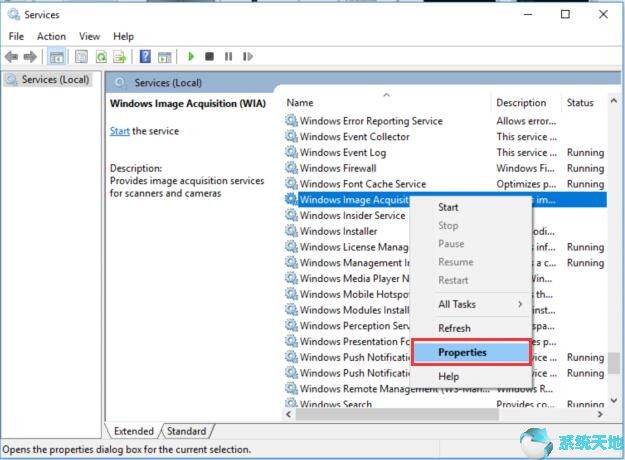
4.在WIA服务属性中,选择“自动”作为启动类型。然后点击服务状态中的开始按钮。
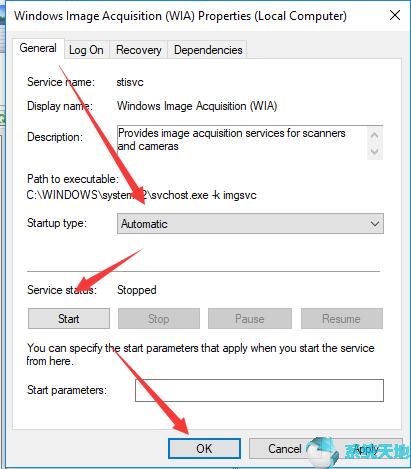
提示:如果服务状态为正在运行,请尝试停止它,然后再次重新启动它。
点击开始按钮后,Windows 10正在尝试启动本地电脑上的WIA服务。这个过程需要几秒钟。
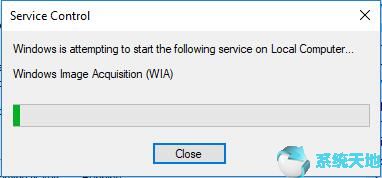
5.服务控制完成后,单击确定。
6.按照上面的步骤启动另外两个服务:Shell硬件检测和远程过程调用(RPC)。
之后可以用打印机和扫描仪测试扫描时是否需要WIA驱动。
解决方案2:卸载扫描仪驱动程序
当扫描过程中需要WIA驱动程序时,您可以选择在设备管理器中卸载扫描仪驱动程序,然后重新安装驱动程序。
1.打开设备管理器并展开成像设备。
2.找到扫描仪,右键单击它以选择“Uninstall(卸载)”。
然后在Windows 10中会卸载扫描仪驱动。
3.重新启动计算机,系统将扫描所有设备,并为扫描仪安装Windows 10 WIA驱动程序。现在,当您扫描文档时,它可以正确地复制文件。
解决方案3:更新扫描仪的WIA驱动程序
如果电脑不能正确安装WIA驱动,那就自己动手吧。有时,将系统升级到Windows 10后,不兼容或损坏的扫描仪驱动程序可能会导致此问题。有两种方法可以更新扫描仪的WIA驱动程序。
如果出现错误信息,说明您的扫描仪上有一张包含WIA驱动程序的光盘,因此请使用CD/DVD驱动器重新启动光盘,逐步安装WIA驱动程序。但是如果找不到光盘介质,就要去厂商的网站,比如惠普,戴尔,爱普生,
富士通。
1.去扫描仪厂商网站找扫描仪驱动和固件,手动下载。
2.安装扫描仪驱动程序并逐步更新固件。
如果手动查找扫描仪驱动程序有问题,可以使用它来帮助您。使用驱动医生修复WIA驱动程序的损失将是简单快捷的。它将扫描您的计算机,并为您提供丢失的扫描仪驱动程序。然后自动下载。
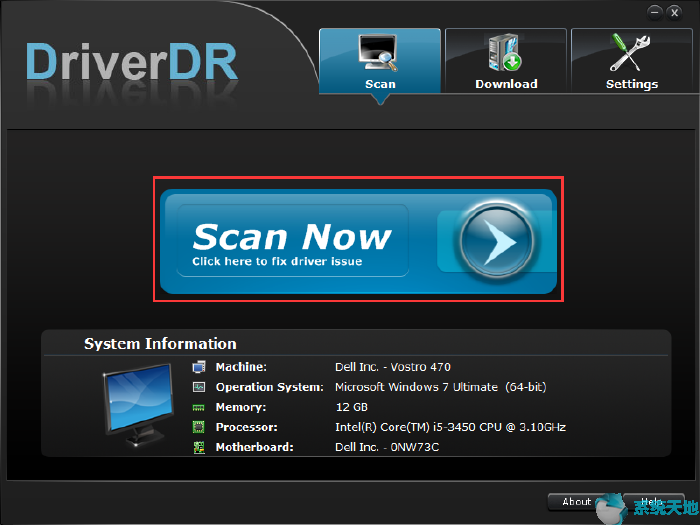
扫描仪驱动程序更新后,再次尝试测试扫描功能。
解决方案4:扫描仪故障排除
如果扫描仪出现错误“您需要WIA驱动程序才能使用此设备”,您可以进行故障诊断以解决丢失WIA驱动程序的问题。它是一个自动工具,可以帮助修复所有的扫描仪,无论是什么,佳能扫描仪,惠普扫描仪或戴尔扫描仪。
1.转到此处:Windows设置更新和安全疑难解答。
2.找到硬件和设备,然后单击运行疑难解答。
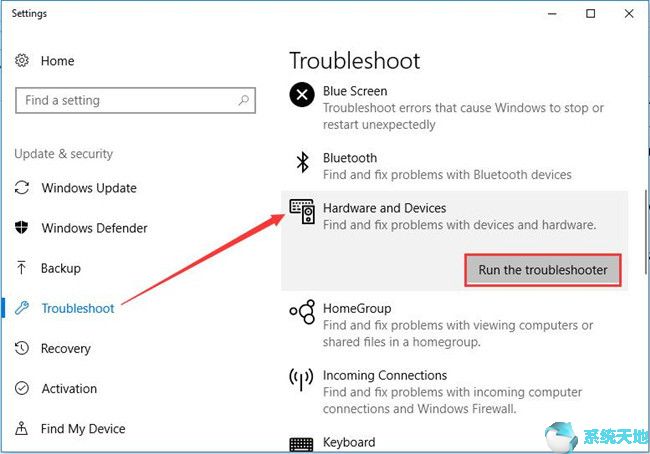
它将开始扫描所有Windows系统设备(包括扫描仪)并发现扫描仪错误,然后自动修复它们。
提示:如果使用具有扫描功能的打印机,还可以选择对打印机进行故障排除。
我觉得这三个解决方案有助于解决WIA驱动消失的问题。如果扫描仪无法扫描,您可以根据需要还原系统来解决问题。